华为手机连不上WLAN怎么办?密码正确却无法连接怎么解决?
华为手机连接WLAN(无线局域网)是日常使用中非常基础且重要的操作,无论是上网、下载应用还是进行其他网络相关活动,都离不开稳定的Wi-Fi连接,下面将详细介绍华为手机连接WLAN的具体步骤、常见问题解决方法以及一些实用技巧,帮助用户顺利完成连接并优化使用体验。
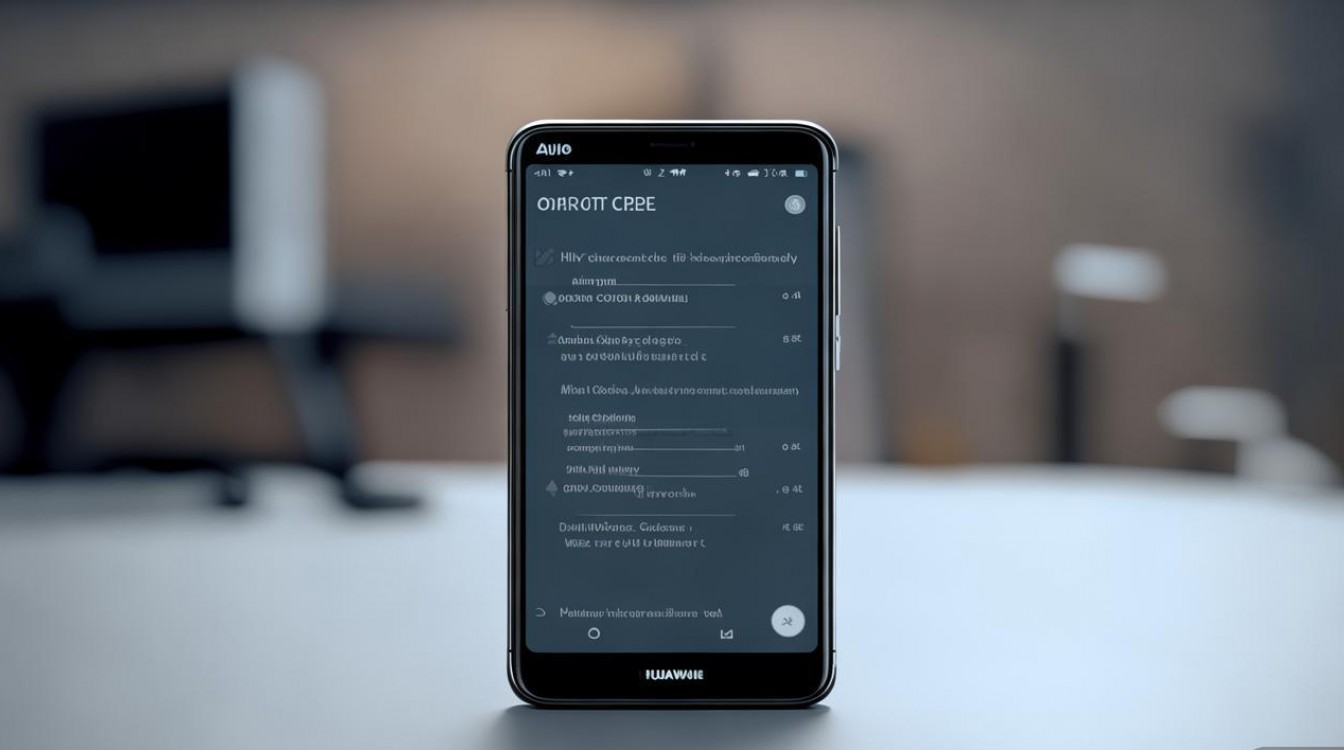
确保环境中有可用的Wi-Fi网络,并知道该网络的名称(SSID)和密码,如果是家庭或个人Wi-Fi,通常可以在路由器背面找到这些信息;如果是公共场所的Wi-Fi,可能需要向工作人员询问,准备好这些信息后,打开华为手机,从屏幕顶部向下滑动,调出快捷通知栏,再次点击右上角的“编辑”或“箭头”图标,找到并点击“WLAN”或“无线网络”选项,进入Wi-Fi设置界面,也可以通过“设置”应用,在“网络和互联网”或“连接与共享”菜单中找到“WLAN”选项。
进入Wi-Fi设置界面后,确保右上角的“WLAN”开关处于开启状态,此时手机会自动搜索周围可用的Wi-Fi网络,稍等片刻,下方列表中将显示检测到的所有网络名称,包括信号强度(通常用格数表示,格数越多信号越强)和是否需要密码(锁形图标表示需要密码),在列表中找到你要连接的Wi-Fi网络名称,点击该名称,如果该网络没有密码,手机会自动连接;如果需要密码,会弹出密码输入框,使用键盘准确输入Wi-Fi密码,注意区分大小写和特殊符号,输入完成后,点击“连接”按钮,手机将尝试连接该网络,连接成功后,该Wi-Fi网络名称旁边会显示“已连接”字样,并且信号图标会出现在手机状态栏中。
在某些情况下,可能需要进行一些高级设置或解决连接问题,如果连接的Wi-Fi信号较弱,可以尝试靠近路由器;如果连接后无法上网,可以检查路由器是否正常工作,或者尝试“忘记该网络”后重新连接,在Wi-Fi设置界面,长按已连接的Wi-Fi网络名称,可以选择“网络设置”,进一步配置IP地址、代理等参数,一般情况下保持默认即可,对于企业或校园等需要认证的网络,可能需要选择“802.1x EAP”等认证方式,并输入相应的用户名和密码。
如果手机无法搜索到特定的Wi-Fi网络,可能是路由器未开启或距离过远;如果频繁断开连接,可以尝试重启手机和路由器,或更新路由器固件,华为手机还支持“智能连接”功能,在设置中开启后,手机会自动连接到信号最佳的已知Wi-Fi网络,无需手动切换,对于5GHz频段的Wi-Fi,其速度更快但穿墙能力较弱,2.GHz频段则相反,用户可以根据实际环境选择合适的频段。
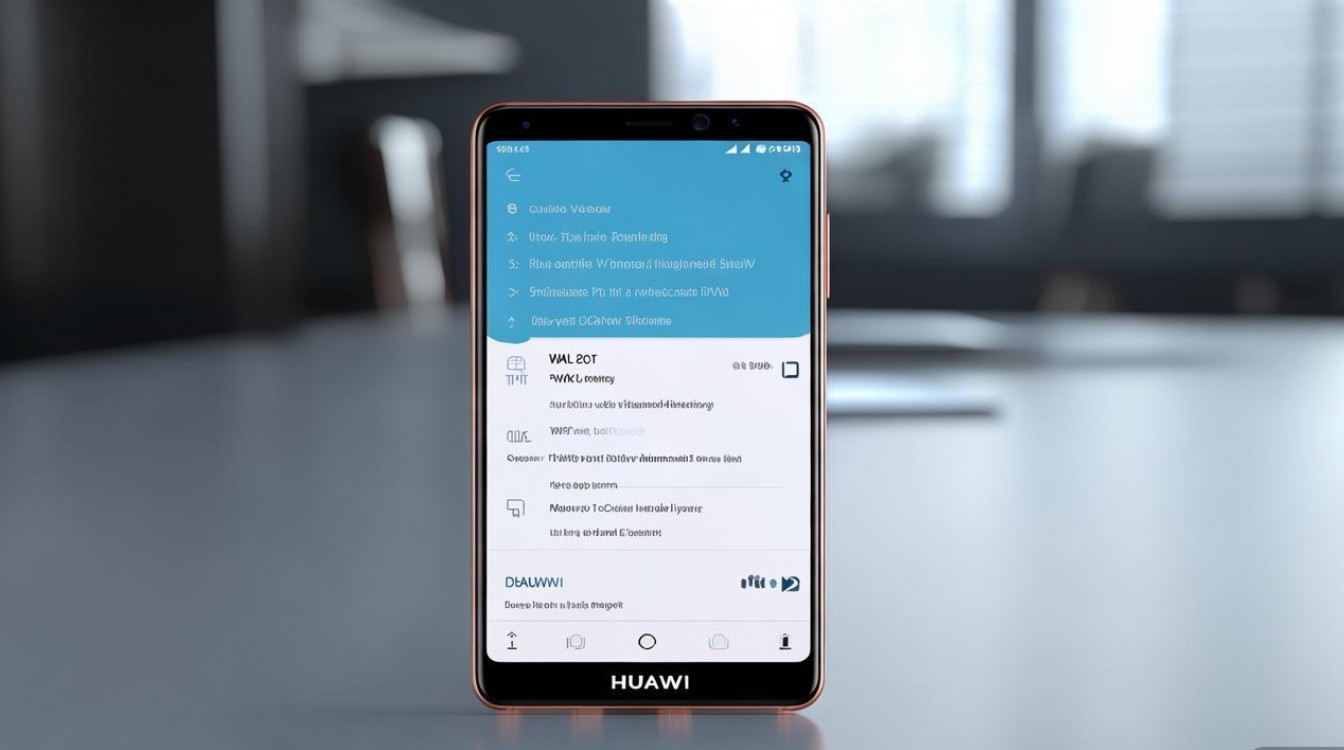
为了更直观地展示连接过程中的关键步骤,以下表格总结了主要操作环节:
| 操作步骤 | 具体说明 | 注意事项 |
|---|---|---|
| 打开Wi-Fi | 进入设置或快捷菜单,开启WLAN开关 | 确保手机网络功能正常 |
| 搜索网络 | 等待手机自动扫描可用Wi-Fi | 确保路由器开启且信号范围内 |
| 选择网络 | 在列表中点击目标Wi-Fi名称 | 注意核对网络名称,避免连接到恶意热点 |
| 输入密码 | 准确输入Wi-Fi密码 | 区分大小写,特殊符号需切换键盘 |
| 连接网络 | 点击“连接”等待成功提示 | 密码错误会提示“认证失败” |
| 检查连接 | 状态栏显示Wi-Fi图标,可测试上网 | 若无法上网,检查路由器或重启连接 |
在实际使用中,用户可能会遇到一些常见问题,以下是两个典型问题的解答:
FAQs:
-
问:华为手机连接Wi-Fi后显示“无互联网连接”,怎么办?
答:首先检查路由器是否正常工作,可尝试连接其他设备(如电脑)上网判断,若其他设备也无法上网,重启路由器;若仅手机无法上网,在手机Wi-Fi设置中点击“忘记该网络”,然后重新输入密码连接,还可以尝试打开“设置”-“系统和更新”-“重置网络设置”,注意该操作会清除所有 saved 的Wi-Fi密码和蓝牙配对记录。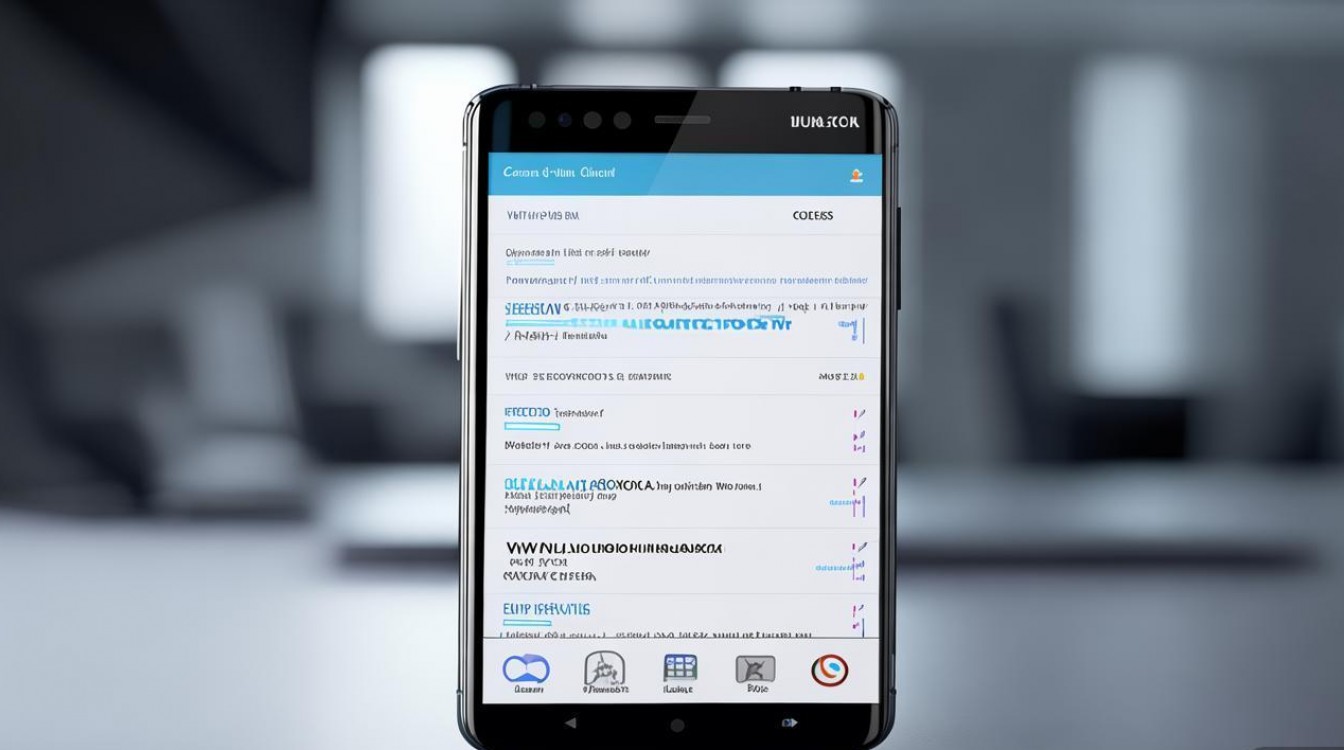
-
问:为什么我的华为手机搜不到某个特定的Wi-Fi网络?
答:可能的原因包括:路由器未开启或处于隐藏状态(需手动添加网络,在Wi-Fi设置中选择“添加网络”,输入SSID和密码);手机距离路由器过远或中间有障碍物;路由器频段与手机不兼容(如5GHz频段部分旧手机不支持);或手机Wi-Fi模块故障(可尝试恢复网络设置或联系售后),部分公共场所的Wi-Fi可能设置了设备数量限制,超出后新设备无法搜索到。
版权声明:本文由环云手机汇 - 聚焦全球新机与行业动态!发布,如需转载请注明出处。



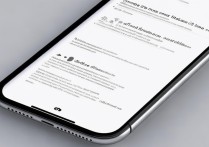
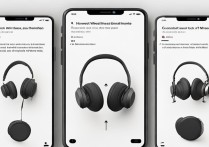







 冀ICP备2021017634号-5
冀ICP备2021017634号-5
 冀公网安备13062802000102号
冀公网安备13062802000102号